windows10更新卡住了怎么办
来源:Win7之家
时间:2023-07-29 20:57:35 177浏览 收藏
本篇文章主要是结合我之前面试的各种经历和实战开发中遇到的问题解决经验整理的,希望这篇《windows10更新卡住了怎么办》对你有很大帮助!欢迎收藏,分享给更多的需要的朋友学习~
Win10系统是一个优秀的智能系统,各种人性化的技术服务可以让用户享受系统带来的智能便利,虽然系统功能非常强大,但不可避免地会出现各种问题,最近有很多朋友反映他们的计算机更新卡住,今天是Win10更新卡住解决方案需要朋友来看看。
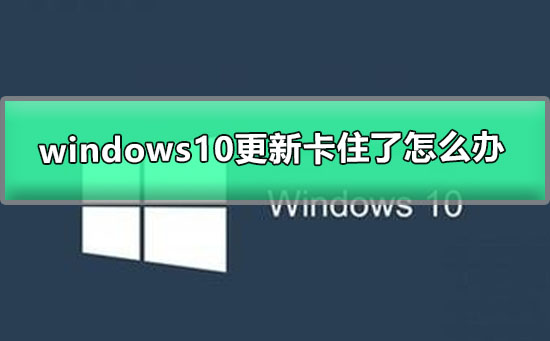
windows10更新卡住的解决方案:
1.先按下电脑Windows键和R键,打开操作命令窗口,在窗框中输入services.msc,然后点击确定。
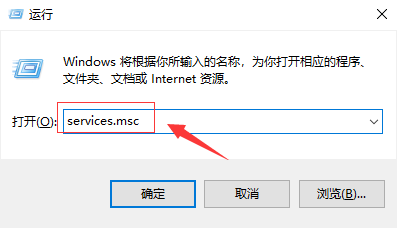
2.查找Windowsupdate服务,然后双击鼠标左键打开。
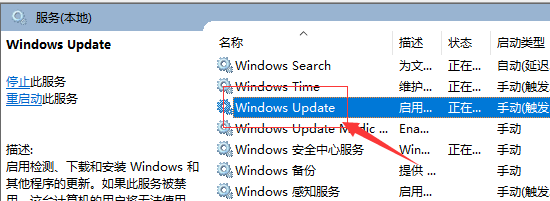
3.将启动类型改为已禁用,然后单击服务状态下的停止按钮。
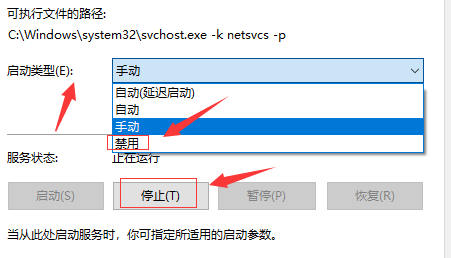
4.将C:\Windows\Softwaredistribution文件夹改为SDfolder。
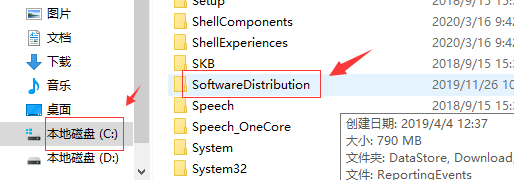
5.修改文件夹名称后,重新启动Windowsupdate服务(更改启动类型并返回自动并打开服务),然后重新检查更新和安装。
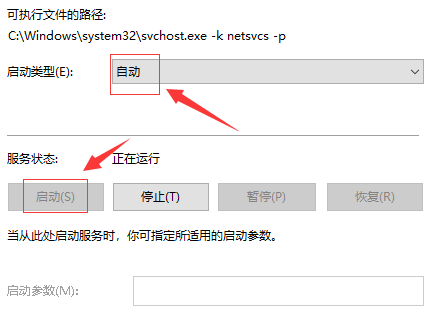
本篇关于《windows10更新卡住了怎么办》的介绍就到此结束啦,但是学无止境,想要了解学习更多关于文章的相关知识,请关注golang学习网公众号!
声明:本文转载于:Win7之家 如有侵犯,请联系study_golang@163.com删除
相关阅读
更多>
-
501 收藏
-
501 收藏
-
501 收藏
-
501 收藏
-
501 收藏
最新阅读
更多>
-
248 收藏
-
480 收藏
-
221 收藏
-
103 收藏
-
161 收藏
-
462 收藏
-
441 收藏
-
450 收藏
-
454 收藏
-
160 收藏
-
190 收藏
-
500 收藏
课程推荐
更多>
-

- 前端进阶之JavaScript设计模式
- 设计模式是开发人员在软件开发过程中面临一般问题时的解决方案,代表了最佳的实践。本课程的主打内容包括JS常见设计模式以及具体应用场景,打造一站式知识长龙服务,适合有JS基础的同学学习。
- 立即学习 543次学习
-

- GO语言核心编程课程
- 本课程采用真实案例,全面具体可落地,从理论到实践,一步一步将GO核心编程技术、编程思想、底层实现融会贯通,使学习者贴近时代脉搏,做IT互联网时代的弄潮儿。
- 立即学习 516次学习
-

- 简单聊聊mysql8与网络通信
- 如有问题加微信:Le-studyg;在课程中,我们将首先介绍MySQL8的新特性,包括性能优化、安全增强、新数据类型等,帮助学生快速熟悉MySQL8的最新功能。接着,我们将深入解析MySQL的网络通信机制,包括协议、连接管理、数据传输等,让
- 立即学习 500次学习
-

- JavaScript正则表达式基础与实战
- 在任何一门编程语言中,正则表达式,都是一项重要的知识,它提供了高效的字符串匹配与捕获机制,可以极大的简化程序设计。
- 立即学习 487次学习
-

- 从零制作响应式网站—Grid布局
- 本系列教程将展示从零制作一个假想的网络科技公司官网,分为导航,轮播,关于我们,成功案例,服务流程,团队介绍,数据部分,公司动态,底部信息等内容区块。网站整体采用CSSGrid布局,支持响应式,有流畅过渡和展现动画。
- 立即学习 485次学习
